
Turinys:
- Autorius John Day [email protected].
- Public 2024-01-30 10:48.
- Paskutinį kartą keistas 2025-01-23 14:59.

Jei kada nors norėjote atsisakyti standartinio skaidrių demonstravimo ar trijų kartų formatų, jums gali patikti sukurti pasirinktinį, interaktyvų eksponatą, kurį įgalina „Scratch“programavimas, „Makey Makey“lenta ir pagrindinės amatų medžiagos!
Ši veikla padeda jauniesiems kūrėjams, suteikiant daug galimybių tyrinėti, mąstyti ir žaisti, taip pat dirbant su pagrindiniu programavimu, inžinerija ir grandinių kūrimu.
1 žingsnis: medžiagos

- Makey Makey rinkinys
- „Chromebook“ar nešiojamojo kompiuterio
- „Scratch“programavimo sąskaita
-
Įvairūs amatų reikmenys:
- plakatų lenta
- žirklės
- žymekliai
- laidi juosta (arba aliuminio folija)
- karšti klijai
- kaulų aplankas
2 žingsnis: sukurkite plakatą

Tada nuspręskite temą, prie kurios norite pridėti interaktyvių funkcijų. Šiame pavyzdyje 3 klasės mokiniai mokėsi kūno sistemų.
Eskizuokite, pieškite ir pažymėkite, jei reikia.
3 žingsnis: Paruoškite „Makey Makey“plakatą



Norėdami prisijungti prie „Makey Makey“lentos, turėsite šiek tiek pakeisti plakatą.
Pirmiausia pasirinkite penkias plakato vietas, tinkančias žiniasklaidos elementui, pvz., Garsą, animaciją ir tekstą, kuris bus rodomas nešiojamajame kompiuteryje.
Tada padarykite skyles pasirinktose vietose, tada apverskite plakatą. Pieštuku atsekite grandinės takus, kurie kyla iš kiekvienos skylės ir plakato lentos gale (iš viso penki).
Tada pritvirtinkite varinę juostą išilgai takų. Tai atitiks penkis taškus „Makey Makey“lentoje, jungtis aukštyn, žemyn, kairėn, dešinėn ir tarpo klavišus.
4 veiksmas: prijunkite plakatą prie „Makey Makey“

Nukirpkite penkis aligatoriaus spaustukus iš padėties aukštyn, žemyn, kairėn, dešinėn ir tarpo klavišo iki penkių vario juostų takelių plakate, po vieną spaustuką kiekviename kelyje.
Plakate pažymėkite, kuris „raktas“iš „Makey Makey“plokštės yra prijungtas prie kiekvieno vario juostos grandinės kelio, o tai padės atlikti būsimus veiksmus.
Nepamirškite taip pat pritvirtinti paskutinio aligatoriaus spaustuko prie „Makey Makey“lentos skyriaus „Žemė“, bet kokia padėtis veiks.
5 veiksmas: sukurkite „Media in Scratch“


Vos keliais blokais prie plakato galite pridėti animacijos, teksto, garso ir muzikos!
„Scratch“spustelėkite „Oranžinė“skiltį „Įvykiai“ir vilkite „Kai paspaudžiamas tarpo klavišas“blokuoti į scenarijaus sritį. Iš viso tai padarysite penkis kartus.
Tada, naudodami šių blokų išskleidžiamąjį meniu, kiekvieną iš jų priskirkite atitinkamam „klavišui“„Makey Makey“(ty aukštyn, žemyn, kairėn, dešinėn). Laimei, „kosmoso“klavišas jau padarytas!
Šie penki blokai bus pagrindas, kaip kompiuteris, kuriame veikia „Scratch“, reaguos į įvestį iš „Makey Makey“plokštės, kai ji bus suaktyvinta.
Rodomame kodo pavyzdyje, paspaudus klavišus, bus paleistas garso failas.
Norėdami gauti daugiau pavyzdžių apie kitas galimybes, kurių yra per daug šiam nurodymui, žr. „Scratch“svetainės skiltį „Ką išbandyti“.
Pridėję visus elementus, kuriuos norite įtraukti į plakatą, laikas išbandyti sąranką.
6 žingsnis: išbandykite


Šiam projektui, kad suaktyvintumėte interaktyvius elementus, turėsite tapti grandinės dalimi!
Norėdami tai padaryti, pirmiausia įsitikinkite, kad jūsų „Scratch“programa veikia, „Makey Makey“plokštė yra prijungta prie kompiuterio per USB ir kad visi aligatoriaus spaustukai iš plokštės yra pritvirtinti prie tinkamų plakato juostos grandinės takų.
Tada laikykite laisvą aligatoriaus spaustuko galą, prijungtą prie „Žemės“„Makey Makey“lentoje.
Galiausiai kita ranka palieskite bet kurį anksčiau pateiktą interaktyvų tašką. Kompiuterio ekrane turėtumėte matyti aktyvintą „Scrach“sukurtą laikmeną. Jei ne, jums gali tekti atlikti derinimą sąrankoje, naudojant grandines, jungtis ir (arba) programavimą.
7 žingsnis: bendrinkite


Likusi dalis priklauso nuo jūsų. Plakatus galima iškabinti praktiškai bet kur ir juos gali suaktyvinti vienas asmuo ar net grupė žmonių susikibę už rankų.
Sėkmės ir sėkmės kuriant!
Rekomenduojamas:
Sukurkite interaktyvią LED sistemą laiptais: 7 žingsniai

Sukurkite interaktyvią LED sistemą laiptais: namuose yra laiptai. Labai įdomu bendruomenėje pamatyti daugybę laiptų atnaujinimo projektų. Pastaruoju metu nebuvo labai užimtas, todėl nusprendžiau panaudoti kai kuriuos atvirojo kodo aparatūros modulius, kad pakeisčiau laiptus namuose ir pridėčiau šiek tiek sąveikos
Kaip padaryti RADAR naudojant mokslo projektą „Arduino“- Geriausi „Arduino“projektai: 5 žingsniai

Kaip padaryti RADAR naudojant mokslo projektą „Arduino“| Geriausi „Arduino“projektai: Sveiki draugai, šioje pamokoje aš jums parodysiu, kaip sukurti nuostabią radarų sistemą, sukurtą naudojant „arduino nano“, šis projektas idealiai tinka mokslo projektams, ir jūs galite lengvai tai padaryti su labai mažomis investicijomis ir galimybėmis, jei laimėti prizą yra puiku
Sukurkite ir sukurkite EKG grandinę: 6 žingsniai
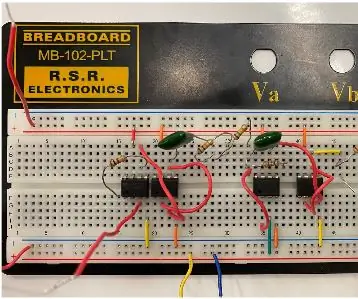
Sukurkite ir sukurkite EKG grandinę: elektrokardiograma (EKG) rodo bendrą elgesį, paprastai žmogaus širdyje. Stebėdami širdies įtampą laikui bėgant, gydytojai gali susidaryti bendrą paciento sveikatos pojūtį, nes atsiranda daug kvėpavimo ir širdies problemų
Beprotiškai įspūdingi mokslo/inžinerijos projektai: 10 žingsnių

Beprotiškai įspūdingi mokslo/inžinerijos projektai: Ar norite turėti geriausią mokslo/inžinerijos projektą? Skaityk
Daugiau garso mokslo su nemokama programine įranga: 7 žingsniai

Daugiau garso mokslų su nemokama programine įranga: aš mokau vidurinės mokyklos fiziką ir kurį laiką praleidžiame kalbėdami apie bangas ir garsą. Pastebėjau, kad vienas geriausių būdų tai padaryti yra naudoti nemokamą programinę įrangą įvairių garsų harmoniniams komponentams analizuoti ir tada juos atkurti vienu dažniu
